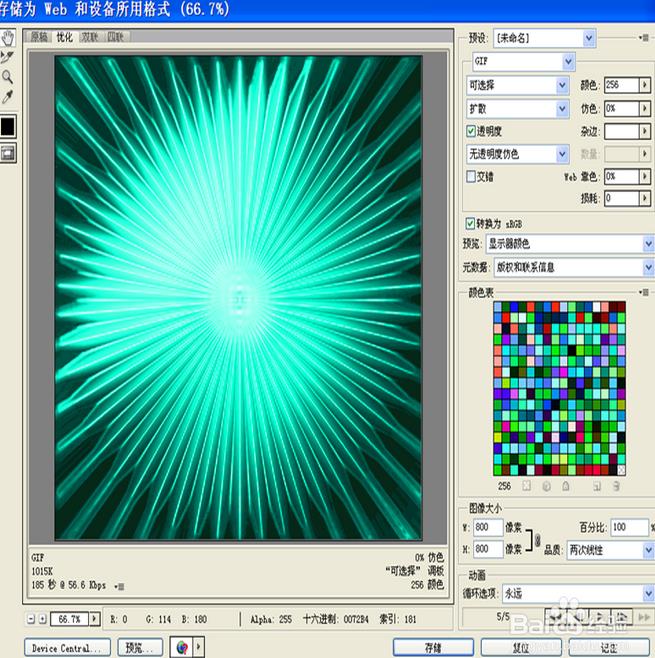利用ps制作放射光束效果,主要使用了滤镜功能和动画效果,现在就把制作的步骤和过程截图分享出来,供大家参考使用,同时希望本经验能够起到抛砖引玉的作用。
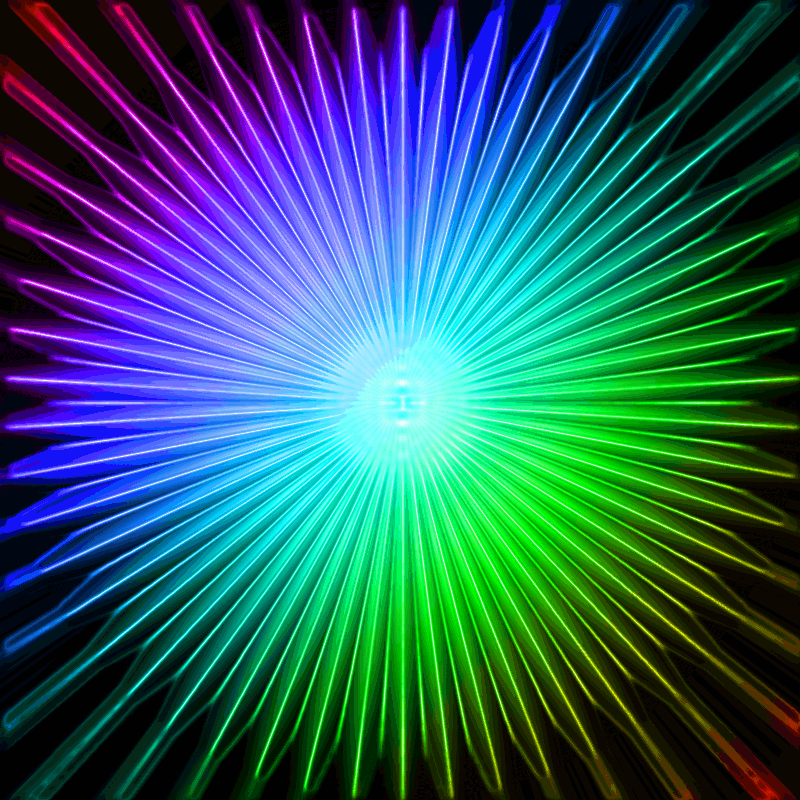
1、首先启动Photoshop cs5,执行ctrl+n组合键新建一个分辨率为300,大小为800*800,背景颜色为白色的文档。
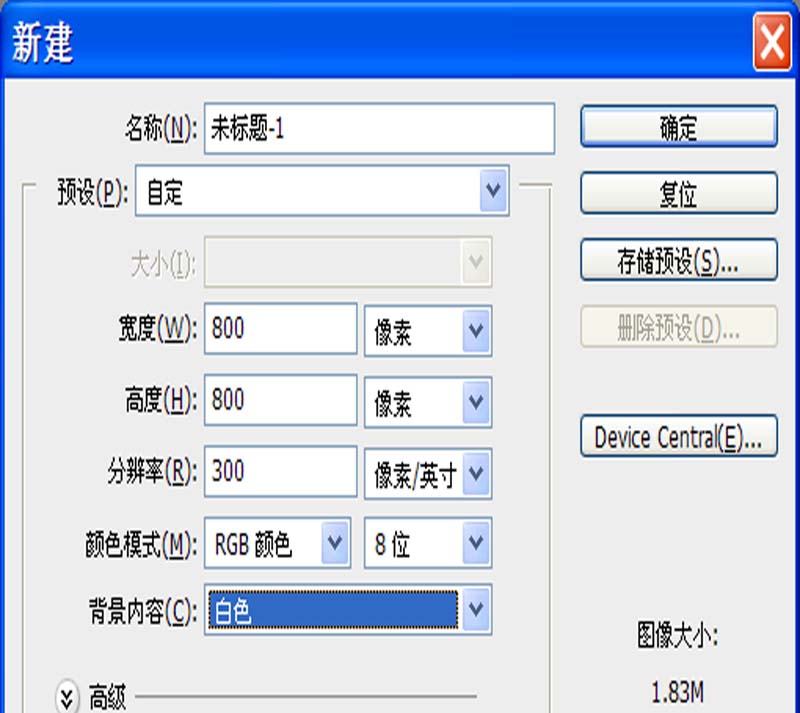
2、选择工具箱里渐变工具,设置为黑白渐变,按住shift键从下往上拖拽,拖拽出一个渐变颜色来。
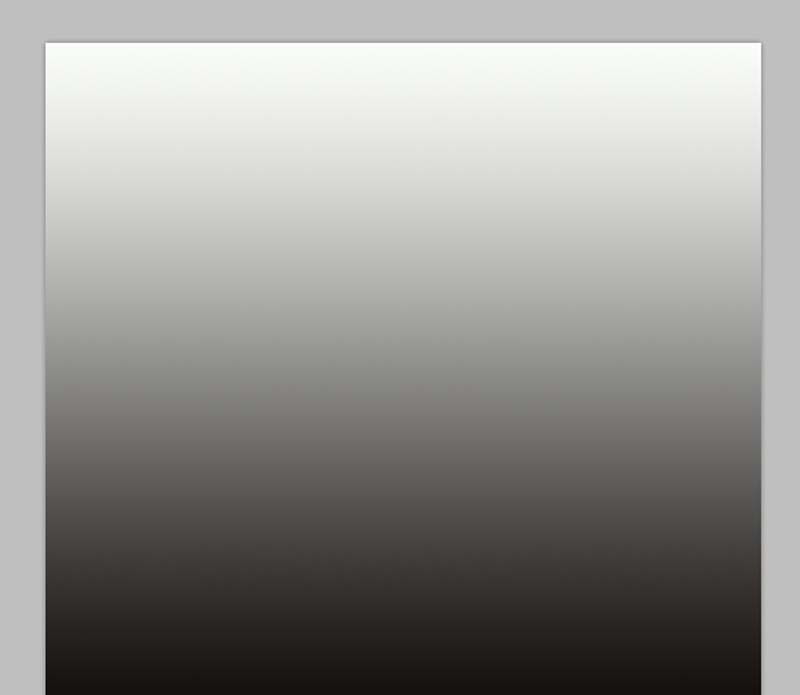
3、执行滤镜-扭曲-波浪命令,在弹出的对话框中设置生成器数为1,波长为10-35,波幅为300-301,类型为三角形。
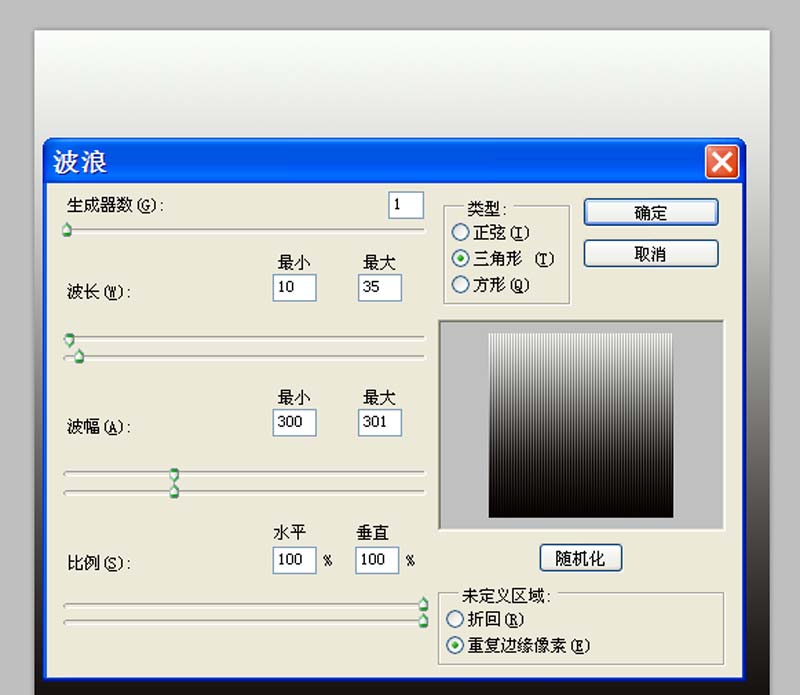
4、执行滤镜-扭曲-极坐标命令,在弹出的对话框中勾选平面坐标到极坐标,点击确定按钮。
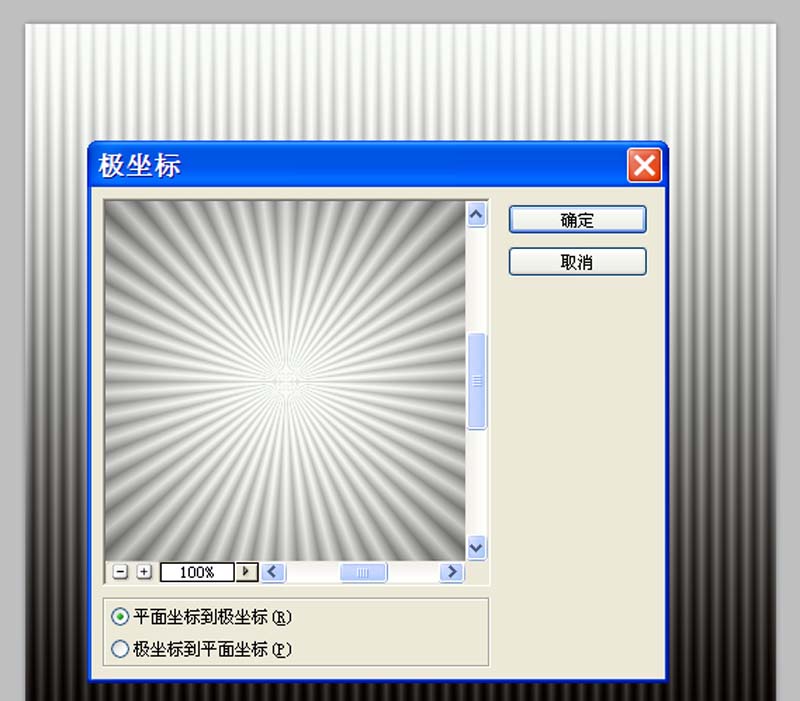
5、执行滤镜-艺术效果-塑料包装命令,在弹出的对话框中设置高光亮度为20,细节为10,平滑度为6,点击确定按钮。
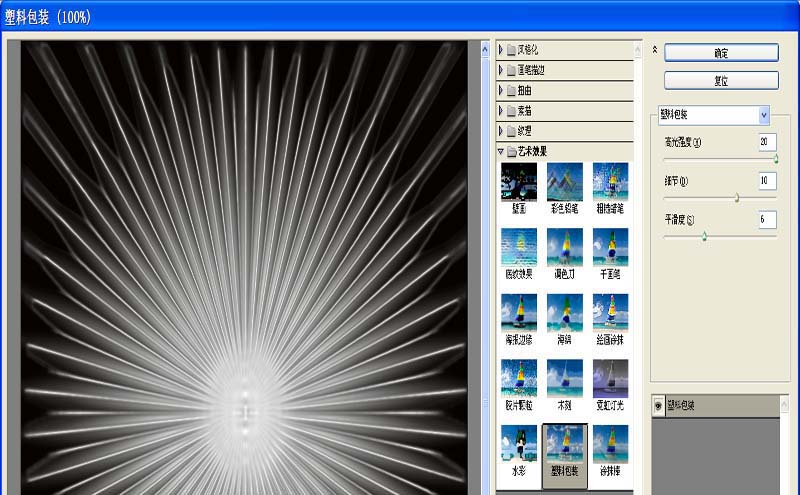
6、新建图层1,选择工具箱里的渐变工具,选择一个渐变颜色在画布上拖拽,修改图层1的混合模式为颜色。
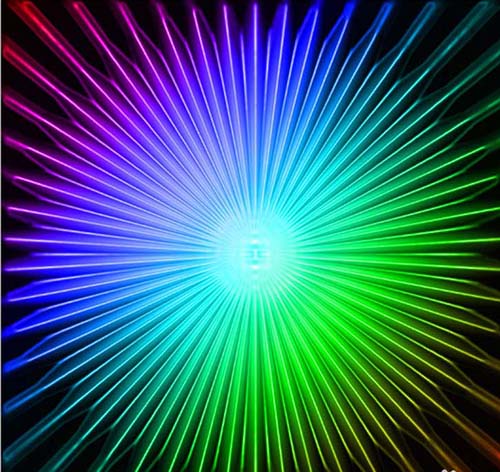
7、执行ctrl+e组合键合并图层,执行窗口-动画命令,调出动画窗口,执行ctrl+j组合键复制一个新图层1.

8、点击动画面板中的复制所选帧按钮,新建一帧,执行图像-调整-色相饱和度命令,在弹出的对话框中勾选着色,设置自己喜欢的颜色。
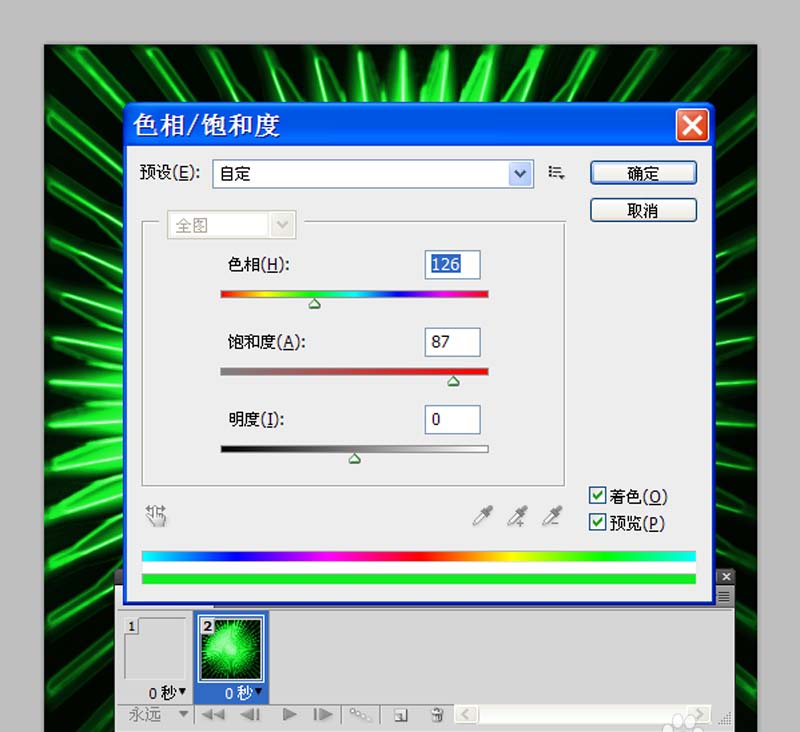
9、重复步骤8五次,分别调整的他们的颜色,然后设置每一帧的a延迟时间为0秒,点击播放按钮查看效果变化。

10、执行文件-存储为web和设备所用格式命令,在弹出的对话框中设置类型为gif格式,颜色为256,点击存储命令。